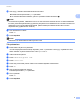Web Connect Guide
Table Of Contents
- Web Connect -opas
- Soveltuvat mallit
- Kuvakkeiden selitykset
- Tavaramerkit
- TÄRKEÄ HUOMAUTUS
- Sisällysluettelo
- 1 Johdanto
- 2 Lähettäminen
- A Vianetsintä
14
2
2
Asiakirjojen skannaaminen ja lähettäminen 2
Skannattuja valokuvia ja kuvia voi lähettää suoraan palveluun ilman tietokonetta.
Tietoja palveluista ja tuetuista toiminnoista on kohdassa Käytettävissä olevat palvelut uu sivulla 2.
Vinkki
Jos Web Connect käyttöoikeutesi ovat rajoitetut suojatun toimintalukon takia, et voi lähettää skannattuja
tietoja. Lisätietoja suojatusta toimintolukosta uu Laajempi käyttöopas ja Verkkokäyttäjän opas.
GOOGLE DRIVE™, Dropbox, SkyDrive
®
ja Box 2
a Aseta asiakirja laitteeseen.
b Paina laitteen näytön WWW-painiketta.
Jos internetyhteyttä koskevia tietoja näytetään, paina OK-painiketta. Laite kysyy, näytetäänkö nämä
tiedot uudelleen myöhemmillä kerroilla. Paina Kyllä tai Ei.
Vinkki
Jos esimerkiksi uusista toiminnoista on ilmoituksia, uusimmat tiedot näytetään. Lue tiedot ja paina OK.
c Valitse haluamasi palvelu.
d Tuo tilisi nimi näkyviin a- ja b-painikkeilla ja paina sitä.
e Jos PIN-koodin syöttönäyttö avautuu, anna nelinumeroinen PIN-koodi ja paina OK-painiketta.
f Valitse haluamasi tiedostomuoto.
Vinkki
Jos skannaat ja lähetät palveluun JPEG-tiedostoja, mustavalkoista skannausta ei voi käyttää ja jokainen
sivu lähetetään erillisenä tiedostona.
g Skannausasetusten näyttö avautuu. Tee jokin seuraavista:
Jos haluat muuttaa skannausasetuksia, katso seuraavat ohjeet (Skannausasetukset uu sivulla 17).
Kun olet muuttanut skannausasetuksia, paina OK ja siirry vaiheeseen h.
Jos et halua muuttaa asetuksia, paina OK-painiketta.
Lähettäminen 2